Получение проверяемых учетных данных от поставщика проверки доверенного идентификатора
Соответствующие роли: глобальный администратор | Администратор партнера Microsoft AI Cloud Partner Program | Администратор учетной записи | Диспетчер | Владелец
Завершите проверку подлинности для доступа к программам Центра партнеров, получив и предоставив проверяемые учетные данные (виртуальные машины), выданные поставщиком проверки доверенных идентификаторов (IDV).
Что такое проверяемые учетные данные (виртуальные машины)?
Проверяемые учетные данные являются открытым стандартом для цифровых учетных данных. Проверяемые учетные данные могут представлять информацию, найденную в физических учетных данных, например паспорте или лицензии, или сведения, которые не имеют физического эквивалента, например владения банковским счетом. Проверяемые учетные данные имеют многочисленные преимущества по сравнению с физическими учетными данными, в частности, что они имеют цифровую подпись, что делает их защищенными и мгновенно проверяемыми.
Сущность, создающая учетные данные, называется издателем. Затем учетные данные передаются владельцу, который сохраняет его для последующего использования. Затем владелец может доказать что-то о себе, предоставив свои учетные данные проверяющим.
Некоторые поставщики доверенных поставщиков проверки идентификаторов (IDVs) выдают проверяемые учетные данные, которые проверяют отдельные лица, организации и ассоциации с помощью технологий распознавания лиц (также называемых "динамическим селфи"). Издатели соответствуют распознаванию лиц с идентификаторами, выданными правительством, и документами для сертификации проверяемых учетных данных с помощью платформы распределенных удостоверений Майкрософт. Пользователи могут представить эти сертификаты с устройств, интегрированных с Microsoft Authenticator, чтобы подтвердить свои учетные данные без повторного прохождения процесса проверки. Если какие-либо из атрибутов пользователя изменяются, проверяемые учетные данные можно удалить или заблокировать, чтобы предотвратить неправильное использование или олицетворение.
Почему корпорация Майкрософт запрашивает проверяемые учетные данные из доверенного поставщика удостоверений?
Плохие субъекты все чаще используют сложные методы для совершения мошенничества против Майкрософт и своих клиентов и партнеров. Анализ недавних атак показал, что сложные методы, такие как фишинг согласия, олицетворение и эксплуатация пробелов в процессе критически важных переходов, используются для кражи данных клиентов, публикации вредоносных приложений и причинения ущерба корпорации Майкрософт и его партнерам напрямую или косвенно.
Чтобы предотвратить такие атаки, корпорация Майкрософт улучшила процесс проверки и обязалась использовать проверяемые учетные данные из доверенных идентификаторов IDV.
Безопасность проверяемых учетных данных была проверена. Проверяемые учетные данные также подвержены проблемам удобства использования. Любой пользователь может выдавать проверяемые учетные данные обо всем. Учетные данные можно представить и проверить всем пользователям.
Разделы справки получить проверяемые учетные данные для Центра партнеров?
Если для программы Центра партнеров требуются проверяемые учетные данные, появится ссылка, которая отправляет вас на страницу, в которой можно выбрать один из наших поставщиков проверки доверенных удостоверений (IDVs) для получения сертификата VC. Вам будет предложено представить выданный правительством идентификатор, а затем взять селфи для сопоставления лиц. После завершения проверки идентификации idV вы получите сертификат VC, который можно сохранить в мобильном приложении Microsoft Authenticator.
Если Центр партнеров запрашивает VC, вы получите QR-код, который можно сканировать на камере мобильного устройства. После сканирования QR-кода откроется мобильное приложение MS Authenticator, и вы сможете выбрать сертификат VC.
Шаги для получения проверяемых учетных данных
Войдите в Центр партнеров, выберите Параметры (значок шестеренки) >учетной записи Параметры.
Перейдите на вкладку "Юридическая информация " слева. В разделе "Юридический бизнес-профиль " отображается состояние проверки в программе Microsoft AI Cloud Partner Program.
Если появится запрос на проверку подлинности, нажмите кнопку "Исправить сейчас".
Установите приложение Microsoft Authenticator на мобильном устройстве iOS или Android.
Получите действительный правительственный идентификатор, например паспорт, водительскую лицензию или другой национальный идентификатор. Идентификатор должен быть физической формой идентификатора, который является текущим и актуальным.
Убедитесь, что имя идентификатора соответствует основному контакту Центра партнеров или имени пользователя клиента.
Примечание.
Чтобы просмотреть основной контакт Центра партнеров, выберите параметры учетной записи, а затем выберите "Юридический профиль". Чтобы просмотреть имя пользователя Центра партнеров, выберите параметры учетной записи, а затем выберите "Управление пользователями". Только администратор клиента может обновить эти имена.
Нажмите кнопку "Пуск " рядом с доверенным партнером.
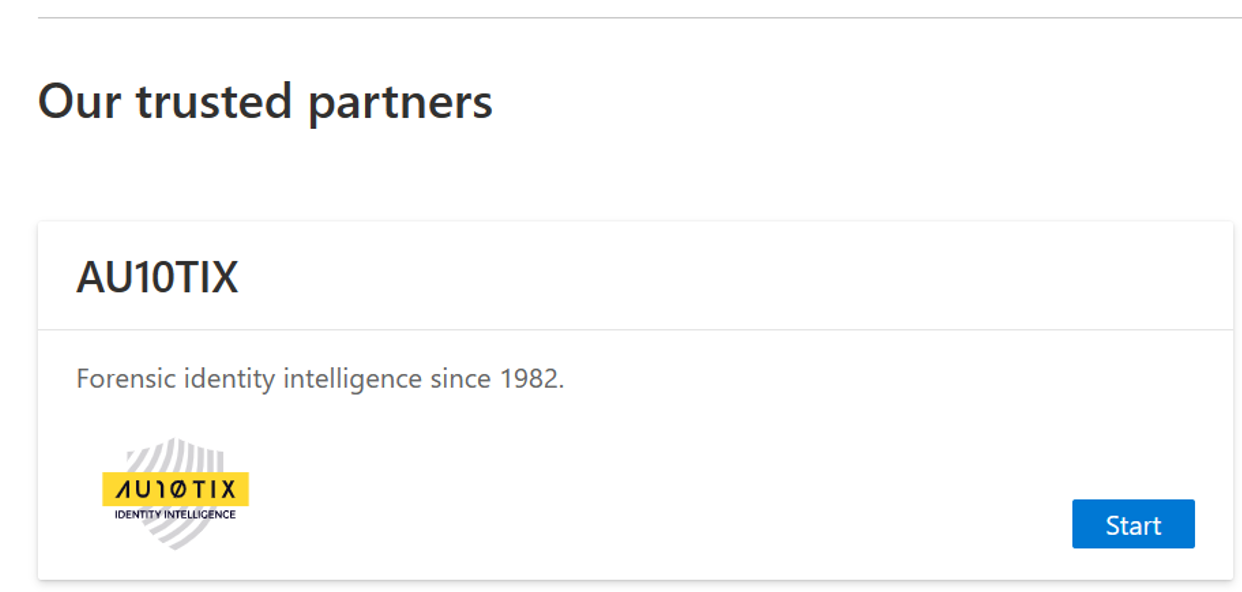
Создайте проверяемые учетные данные с помощью страниц доверенных партнеров. Ниже приведен пример пошагового руководства по использованию доверенного партнера: AU10TIX.
Нажмите кнопку " Начать".
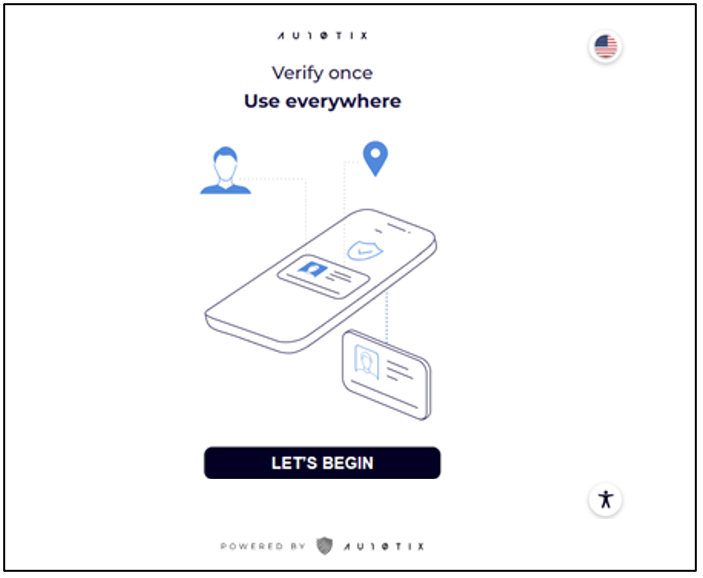
Введите адрес электронной почты пользователя Центра партнеров.
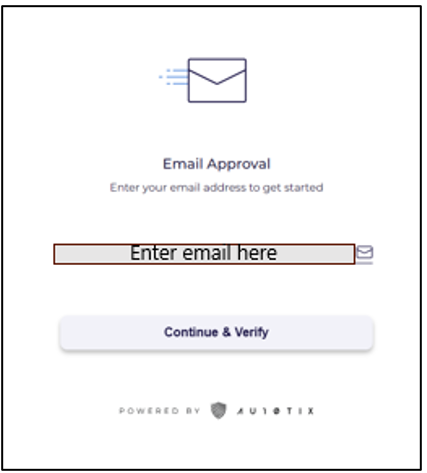
AU10TIX отправляет проверку электронной почты в сообщении электронной почты, включающую ПИН-код.
Проверьте сообщение электронной почты и введите его, чтобы проверить учетную запись электронной почты.
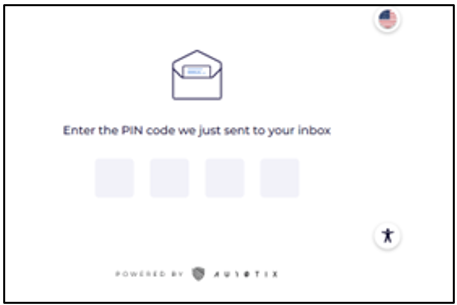
Введите свой мобильный номер с установленным приложением Microsoft Authenticator.
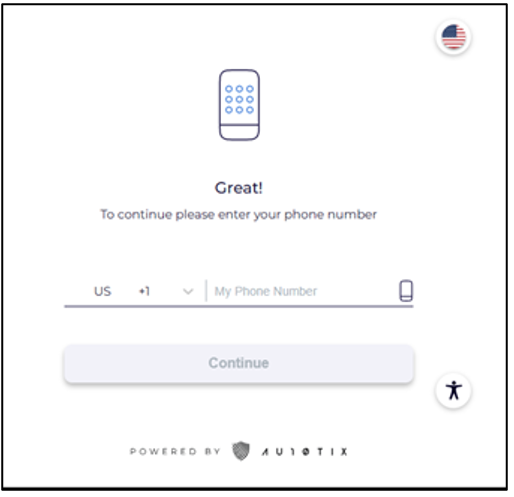
Выберите Пуск.
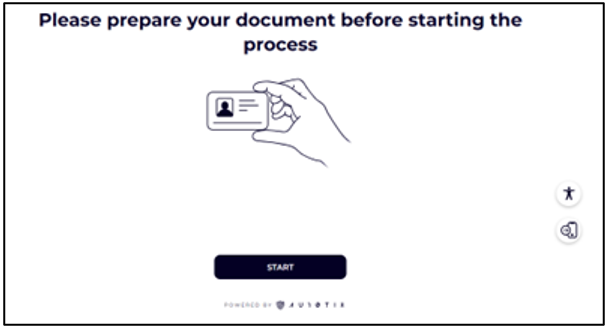
Используйте мобильную камеру для сканирования QR-кода.
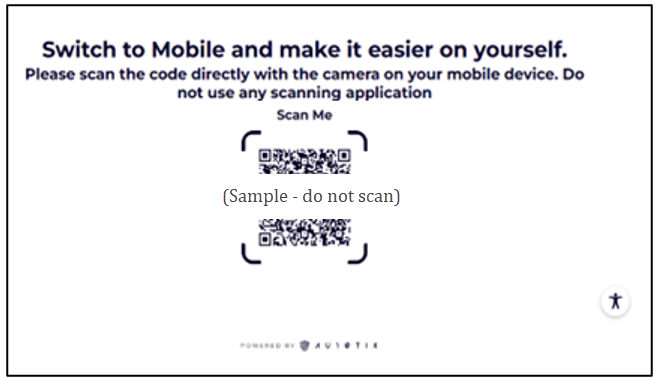
На мобильном устройстве нажмите кнопку "Пуск".
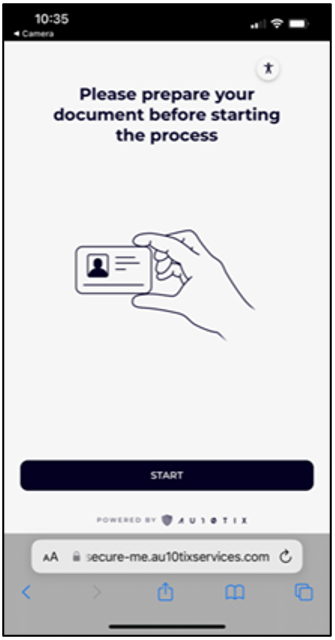
Нажмите кнопку "Продолжить", чтобы разрешить браузеру доступ к камере.
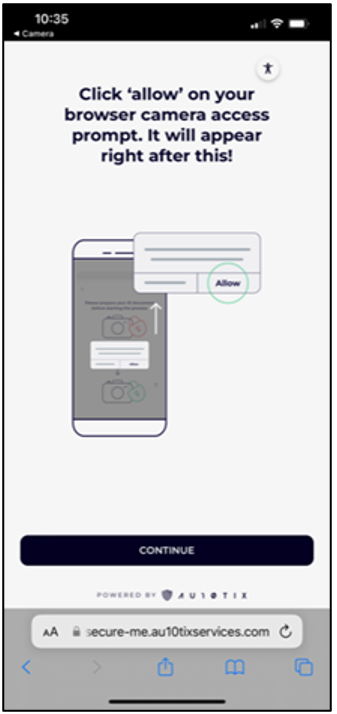
Нажмите кнопку "Продолжить ", чтобы записать фотографию.
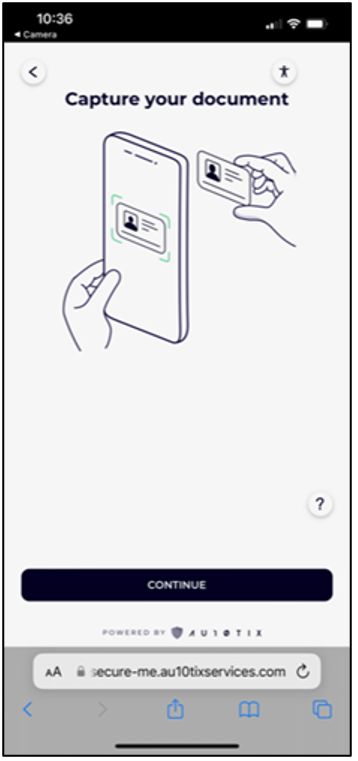
Нажмите кнопку "Продолжить ", чтобы убедиться, что вы удовлетворены изображением, или нажмите кнопку "Вернуться ", чтобы вернуть рисунок.

Нажмите кнопку "Продолжить", чтобы сфотографировать себя. Удалите очки и маски лица, и убедитесь, что освещение в комнате хорошо.

После завершения проверки AU10TIX отправляет код проверки SMS на мобильное устройство. Выберите "Открыть Authenticator".
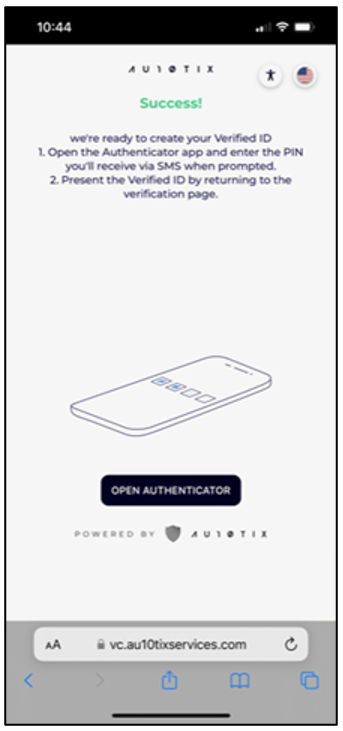
Введите код проверки SMS в запрос Microsoft Authenticator.
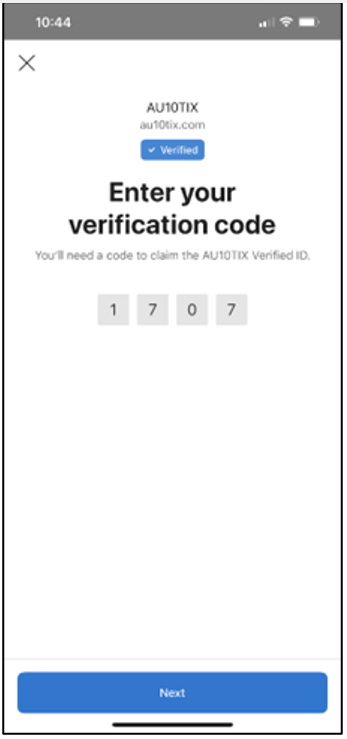
Выберите "Добавить", чтобы добавить проверенный идентификатор в приложение Microsoft Authenticator.
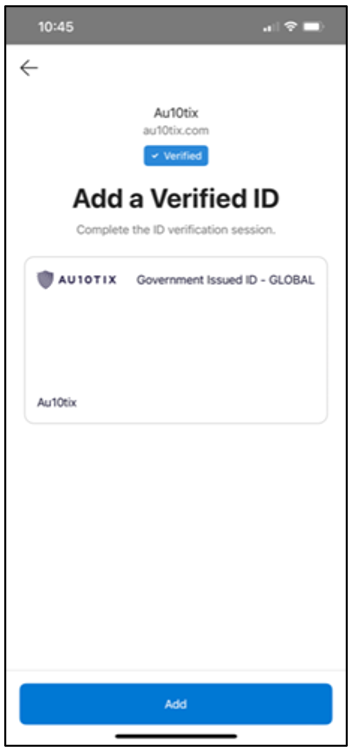
Выберите VerifiableCredential , чтобы выбрать учетные данные для совместного использования с Центром партнеров.
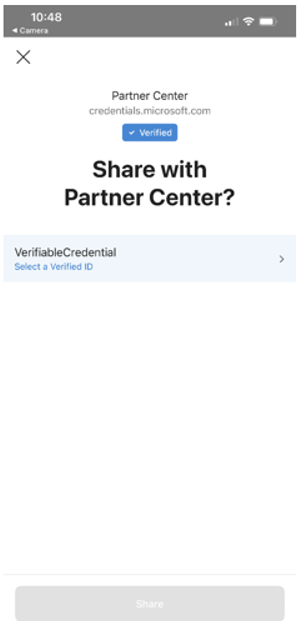
Выберите Подтвердить.
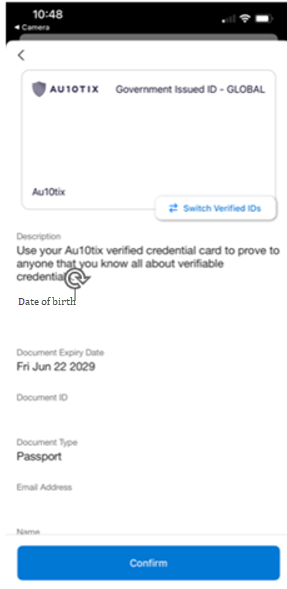
Выберите "Общий доступ", чтобы предоставить общий доступ к учетным данным в Центре партнеров.
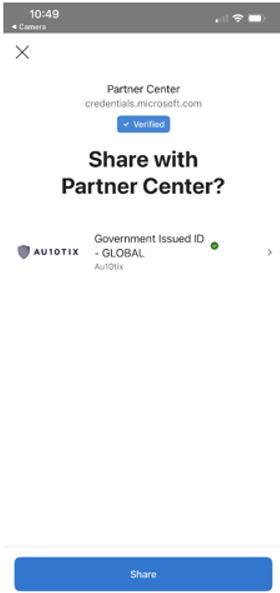
После совместного использования проверяемых учетных данных в Центре партнеров процесс проверки и подключения переходит к проверке занятости.
Часто задаваемые вопросы
Почему процесс регистрации требует проверки подлинности?
Чтобы обеспечить безопасность экосистемы партнеров, мы можем запросить другую проверку идентификации перед завершением регистрации.
Сколько времени требуется выполнить процесс проверки?
Шестьдесят дней.
Можно ли использовать существующие проверяемые учетные данные?
Да, вы можете использовать существующий VC из предпочтительного поставщика Центра партнеров Майкрософт. Если вам будет предложено VC, выберите "Получить VC ", чтобы просмотреть список утвержденных идентификаторов IDV.
Какие поставщики могут использовать для завершения проверки подлинности?
В настоящее время корпорация Майкрософт сотрудничает с AU10TIX.
Что нужно выполнить для проверки идентификации?
- Выданный правительством идентификатор, например паспорт или водительская лицензия.
- Мобильное устройство (iOS или Android) с установленным приложением Microsoft Authenticator.
Сколько времени должно занять процесс проверки подлинности?
Рекомендуется выделить 15 минут для завершения всего процесса.
Нужно ли моему имени пользователя Центра партнеров соответствовать имени выданного моего правительства идентификатора?
Да, имена должны совпадать точно и находиться на одном языке.
При необходимости обратитесь к глобальному администратору Центра партнеров, чтобы обновить имя пользователя.
Сохранит ли средство проверки идентификаторов (IDV) мои персональные данные?
Корпорация Майкрософт требует, чтобы доверенные проверяющие идентификаторы придерживались политик конфиденциальности и что ваши данные безопасно обрабатываются и удаляются.
Какое сообщение электронной почты следует предоставить AU10TIX?
Укажите адрес электронной почты пользователя Центра партнеров. Адрес электронной почты используется для проверки ПИН-кода.
Почему мне нужно указать номер мобильного телефона для AU10TIX?
Номер мобильного телефона необходим для AU10TIX для отправки SMS-кода позже в процессе проверки устройства конечной точки.
AU10TIX затем отправит этому устройству конечной точки сертификат VC для загрузки в приложение MS Authenticator.
Что делать, если моя компания не позволяет мне использовать личное мобильное устройство или выдал мне корпоративное мобильное устройство?
Обратитесь к ИТ-отделам и отделам управления в корпоративной политике.
Что произойдет, если idV не удается выдать мне VC?
Перейдите на страницу "Центр партнеров" или "Учетная запись" Параметры/"Юридическая информация", а затем нажмите кнопку "Обратиться в службу поддержки".
Истекает ли срок действия VC?
Да, срок действия проверяемого сертификата учетных данных истекает в течение одного года или по дате окончания срока действия документа, выданного правительством, в зависимости от того, что происходит в первую очередь. Приложение Microsoft Authenticator показывает дату окончания срока действия сертификата.
Что делать, если попытка получить проверяемые учетные данные завершается ошибкой, и мне нужна дополнительная поддержка?
Для получения дополнительной помощи создайте запрос в службу поддержки.
Обратная связь
Ожидается в ближайшее время: в течение 2024 года мы постепенно откажемся от GitHub Issues как механизма обратной связи для контента и заменим его новой системой обратной связи. Дополнительные сведения см. в разделе https://aka.ms/ContentUserFeedback.
Отправить и просмотреть отзыв по


